مستندات مستند MS Word را بازیابی کنید
بدیهی است، بسیاری از کاربران مایکروسافت ورد با مشکل زیر روبرو شدند: تایپ متن آرام، ویرایش آن، فرمت کردن آن، انجام تعدادی از دستکاری های ضروری، زمانی که به طور ناگهانی برنامه خطایی می دهد، انجماد کامپیوتر، راه اندازی مجدد سیستم یا فقط روشن شدن نور را خاموش می کند. اگر شما فراموش کردید که فایل را به موقع ذخیره کنید چه باید بکنید، نحوه بازگرداندن سند ورد اگر آن را ذخیره نکردید؟
درس: می توانید فایل ورد را باز کنید، چه کاری باید انجام دهید؟
حداقل دو راه وجود دارد که می توانید یک سند ناموفق را ذخیره کنید. هر دو آنها به ویژگی های استاندارد این برنامه و سیستم عامل ویندوز به طور کلی کاهش می یابد. با این حال، بهتر است از موقعیت های ناخوشایند جلوگیری کنید تا از عواقب آن کاست، و برای این منظور، باید عملکرد تابع ذخیره خودکار را در برنامه حداقل زمان را تنظیم کنید.
محتوا
نرم افزار بازیابی خودکار فایل
بنابراین، اگر شما یک قربانی یک شکست سیستم هستید، یک خطا در برنامه یا خاموش شدن ناگهانی ماشین کاری، نگران نباشید. مایکروسافت ورد برنامه ای هوشمندانه است، بنابراین کپی های پشتیبان از سند کار می کند. فاصله زمانی که این اتفاق می افتد بستگی به پارامترهای خودکار ذخیره شده در برنامه دارد.
در هر صورت، به هر دلیلی که Word را قطع نکردید، هنگامی که آن را دوباره باز کنید، ویرایشگر متن برای بازگرداندن آخرین نسخه پشتیبان از سند از پوشه روی دیسک سیستم ارائه خواهد شد.
1. شروع مایکروسافت ورد.
2. در سمت چپ پنجره "Document Recovery" ظاهر می شود که در آن یک یا چند نسخه پشتیبان از اسناد بسته "اورژانس" ارائه می شود.

3. بر اساس تاریخ و زمان نشان داده شده در پایین خط (در زیر نام فایل)، آخرین نسخه از سند که شما نیاز به بازیابی را انتخاب کنید.
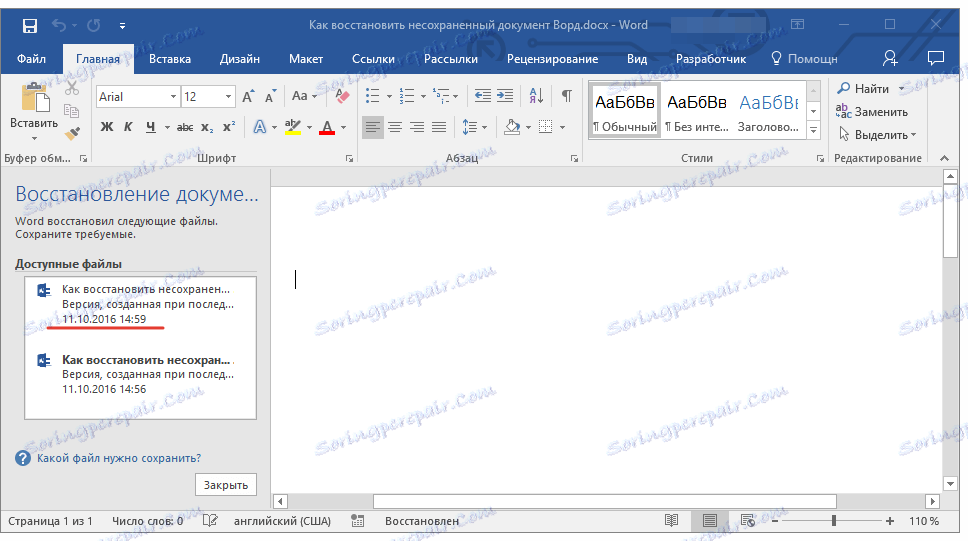
4. سند انتخاب شده شما در یک پنجره جدید باز خواهد شد و آن را دوباره به محل مناسب روی هارد دیسک خود بازگردانید تا ادامه یابد. پنجره "Recover Document" در این فایل بسته خواهد شد.
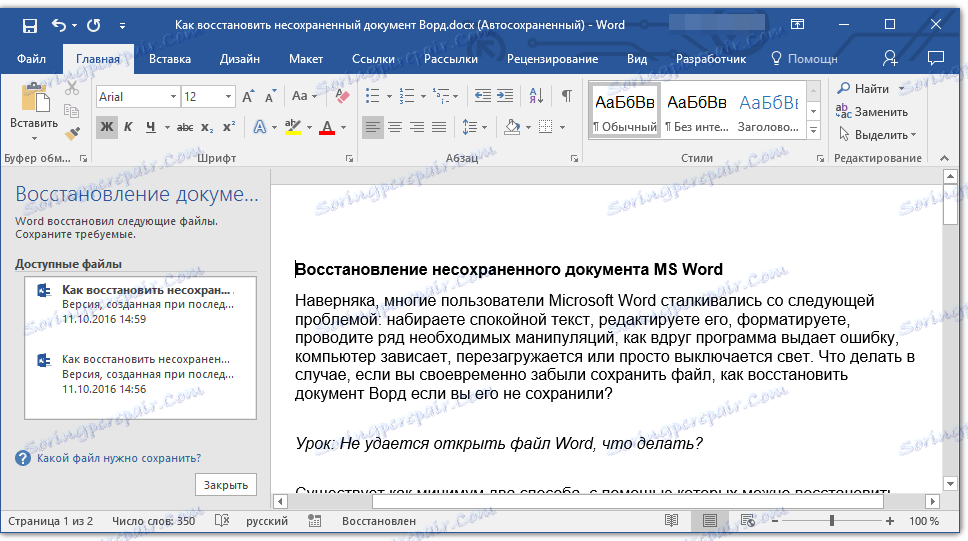
توجه: این احتمال وجود دارد که سند کاملا بهبود نیافته باشد. همانطور که در بالا ذکر شد، فرکانس ایجاد یک نسخه پشتیبان به تنظیمات ذخیره خودکار بستگی دارد. اگر حداقل فاصله زمانی (1 دقیقه) عالی است، به این معنی است که شما هیچ چیز یا تقریبا هیچ چیز را از دست نخواهید داد. اگر 10 دقیقه یا حتی بیشتر باشد، به علاوه شما نیز به سرعت تایپ کنید، قسمت خاصی از متن مجددا تایپ می شود. اما خیلی بهتر از هیچ چیز نیست، موافقم؟


پس از اینکه یک نسخه پشتیبان از سند را ذخیره کردید، فایل که شما ابتدا باز کردید می تواند بسته شود.
درس: خطا در کلمه - حافظه کافی برای انجام عملیات نیست
دستیابی یک فایل پشتیبان از طریق پوشه ذخیره خودکار دستی
همانطور که در بالا ذکر شد، هوشمند مایکروسافت ورد به طور خودکار کپی پشتیبان از اسناد پس از یک دوره زمانی خاص ایجاد می کند. به طور پیش فرض 10 دقیقه است، اما شما می توانید این تنظیم را با کاهش فاصله به یک دقیقه تغییر دهید.
در بعضی موارد، Word هنگامی که برنامه را دوباره باز می کنید، Word یک پیشنهاد برای بازگرداندن یک نسخه پشتیبان از یک سند ذخیره نشده را ارائه نمی دهد. تنها راه حل این وضعیت این است که مستقیما پوشه ای را که در آن سند پشتیبان گرفته شده پیدا کنید. برای پیدا کردن این پوشه زیر را ببینید.
1. باز کردن MS Word و به منوی "File" بروید .
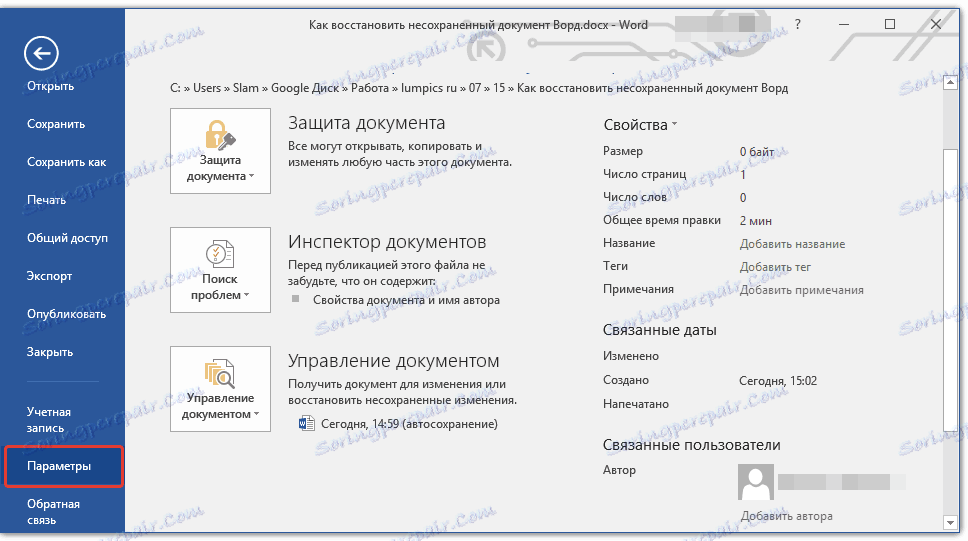
2. بخش "گزینه ها" را انتخاب کنید و سپس گزینه "ذخیره" .
3. در اینجا میتوانید تمام تنظیمات ذخیره خودکار را مشاهده کنید، از جمله نه تنها فاصله زمانی ایجاد و بهروزرسانی پشتیبان، بلکه مسیر به پوشه ای که این کپی ذخیره می شود ( «فهرست داده ها برای تعمیر خودکار» )
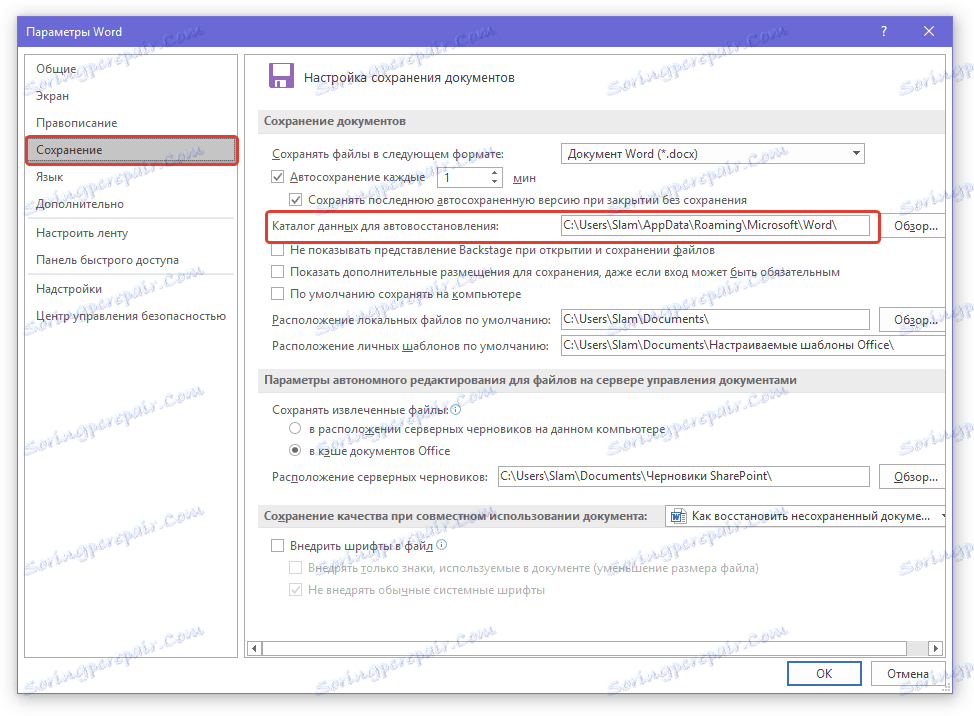
4. به یاد داشته باشید، یا به جای آن این مسیر را کپی کنید، سیستم "Explorer" را باز کنید و آن را در نوار آدرس قرار دهید. "ENTER" را فشار دهید .
5 یک پوشه باز می شود که در آن فایل های زیادی وجود دارد، بنابراین بهتر است آنها را با تاریخ مرتب سازی کنید، از جدید به قدیمی.
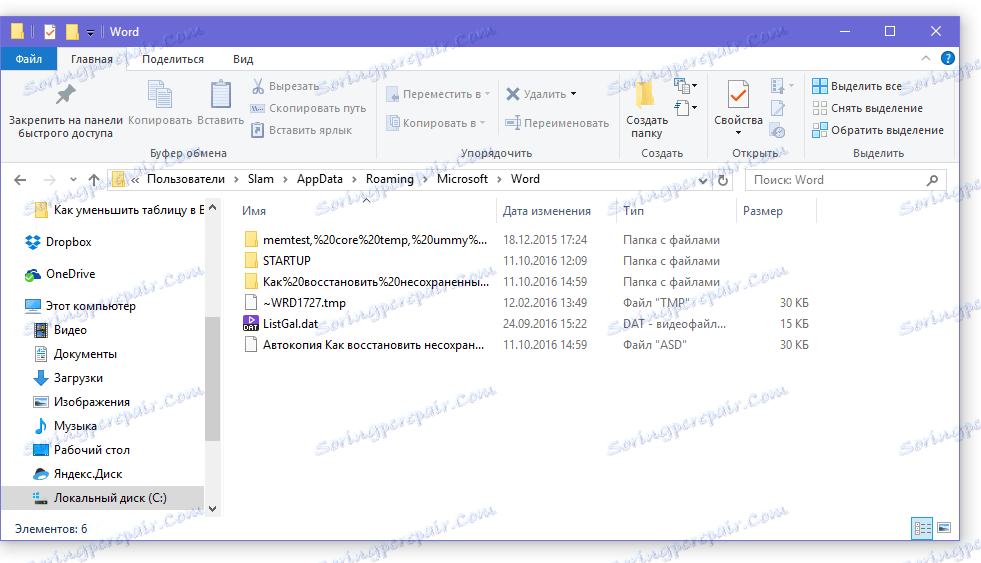
توجه داشته باشید: یک کپی پشتیبان از فایل را می توان در مسیر مشخص شده در یک پوشه جداگانه ذخیره کرد، همان طور که در فایل خود نامیده می شود، اما با علامت ها به جای فاصله ها.
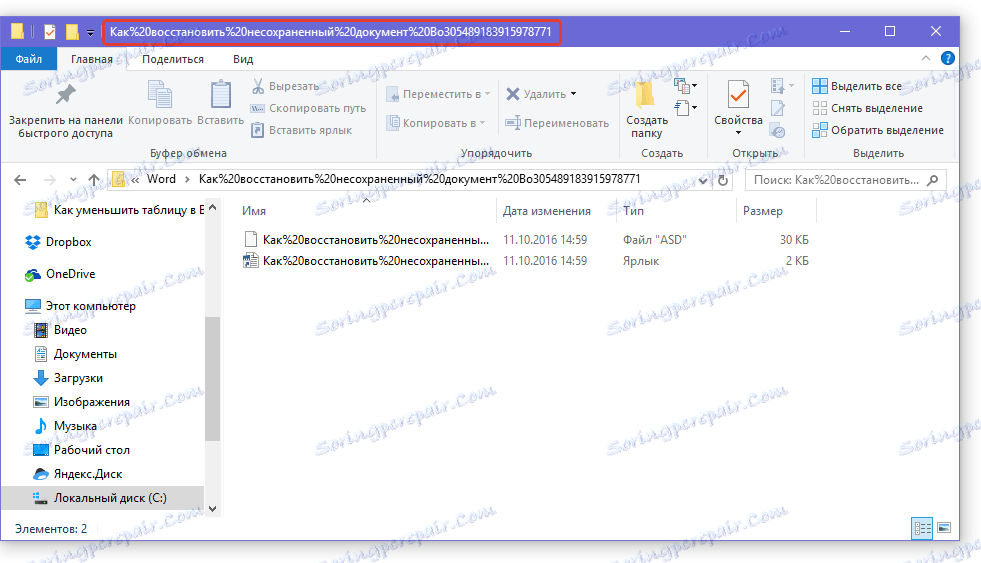
6. فایل مناسب را با نام، تاریخ و زمان باز کنید، آخرین نسخه ذخیره شده از سند مورد نیاز را در پنجره "Recover Document" را انتخاب کنید و دوباره آن را ذخیره کنید.
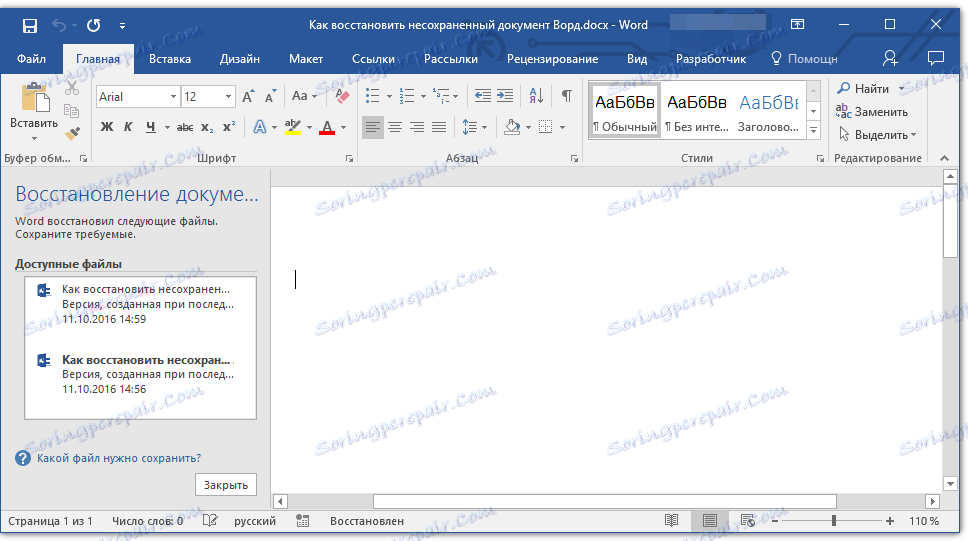
روش های شرح داده شده در بالا برای اسناد ذخیره نشده که برای برنامه های چندگانه بسته نشده اند، قابل استفاده است. اگر برنامه فقط آویزان است، به هیچ یک از اقدامات شما پاسخ نمی دهد و شما باید این سند را ذخیره کنید، از دستورالعمل های ما استفاده کنید.
درس: Hang Vord - چگونه یک سند را ذخیره کنید؟
این همه، اکنون شما می دانید که چگونه یک سند ورد ذخیره نشده را بازیابی کنید. ما در این ویرایشگر متن آرزو می کنیم که کار مولد و بدون دردسر باشد.
